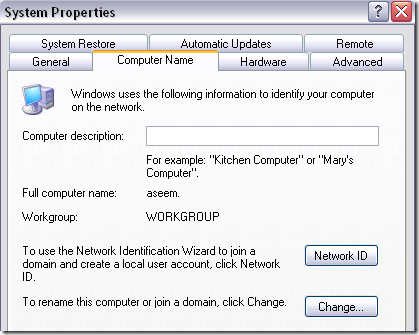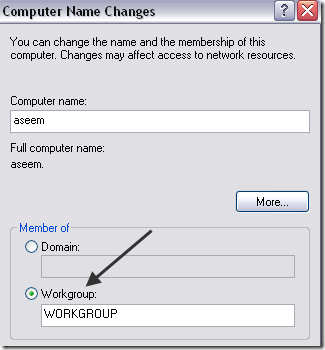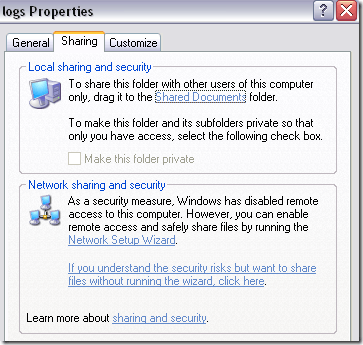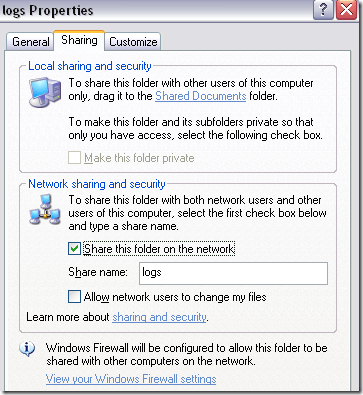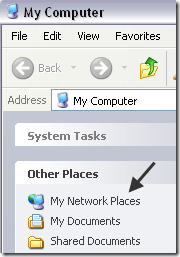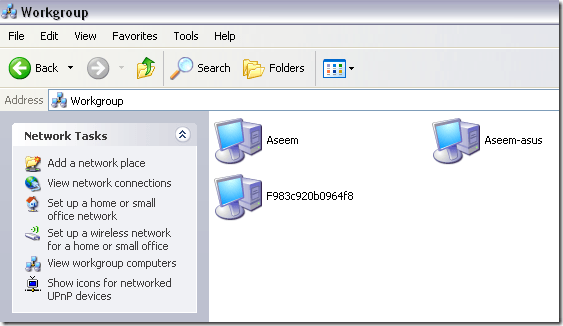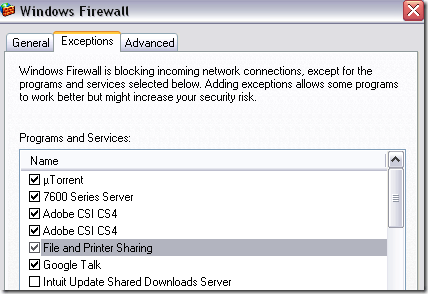如果要在两台台式计算机之间共享文件,最好使用Windows的内置功能。这样,如果您将另一台计算机添加到网络中,您也可以轻松地与该计算机共享文件,而无需安装任何其他软件。
如果您有两台计算机都有无线网卡,那么您可以查看我的帖子,了解如何创建一个ad-hoc网络到无线地在两台计算机之间共享文件 。
在本教程中,我将引导您完成在两个文件之间设置文件共享的简单过程Windows XP中的计算机。 Windows Vista有一种完全不同的文件共享方式,因此这是另一篇文章。
网络两台Windows XP计算机
联网两台计算机的第一步是确保他们在同一个域或工作组中。您不能联网两台Windows计算机,除非它们具有相同的一种。
要执行此操作,请右键单击我的电脑,然后选择属性,然后单击计算机名称选项卡。
如您所见,我的计算机已加入名为的工作组的WORKGROUP即可。如果我想确保另一台计算机可以与此计算机通信,我必须确保它也在名为WORKGROUP的工作组中。只需点击更改按钮即可执行此操作。
一旦两台计算机位于同一个域或工作组中,您现在可以设置文件共享。转到要在资源管理器中共享的文件夹,右键单击它,然后选择属性。现在点击分享标签。
点击“如果您了解安全风险但又想要无需运行向导即可共享文件,请单击此处“。现在只需选择启用文件共享,如果有两个选项。
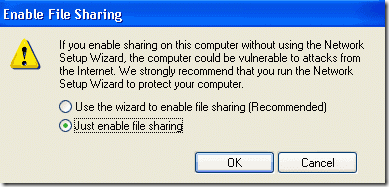
向导将启用防火墙,但是所有SP2和SP3 XP安装都会自动激活防火墙,因此您无需担心这一点。现在,您应该会看到一个名为在网络上共享此文件夹的复选框。如果您希望其他人能够编辑共享文件,请检查并选中下面的框。
现在转到另一台计算机在网络上,打开“我的电脑”,然后单击我的网络位置。
现在点击查看工作组计算机以获取工作组中所有计算机的列表。如果您在“网上邻居”中看不到任何其他计算机 ,请阅读我之前发布的解决方案。
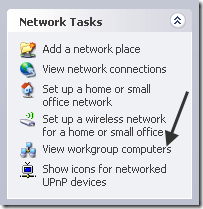
您应该会看到您设置的计算机的名称共享文件夹。来吧,双击它,你应该看到共享文件夹!
这就是它!如果您遇到“访问被拒绝”或“您没有权限”等问题,请确保在Windows防火墙中添加文件和打印机共享作为例外。
如果您在连接两台计算机时遇到任何问题,请随时发表评论,我会尽力帮助您!享受!